Google jest rozwijanie się kilka nowych funkcji zarządzania pamięcią Chrome, które mają pomóc Ci łatwiej zarządzać niekontrolowanymi kartami. Aktualizacje obejmują nowe „Alerty o problemach z wydajnością” i pewne poprawki w istniejącym trybie oszczędzania pamięci, który już próbuje zwolnić zasoby nieaktywnych kart w tle.
Nowe alerty pojawiają się, gdy nowe narzędzie do wykrywania wydajności wykryje, że jedna z kart zużywa więcej zasobów, niż powinna. Powiadomienie pojawia się obok miniatury konta na pasku narzędzi przeglądarki Chrome w postaci małej grafiki przypominającej prędkościomierz. (Gdybym już o tym nie wiedział, mógłbym pomyśleć, że przypadkowo dodałem rozszerzenie Ookla Speedtest do mojej przeglądarki.) Jeśli klikniesz grafikę, wyświetli się lista niewłaściwych kart i będziesz mieć możliwość „Odrzuć” lub „Napraw teraz”.
Oto jak to wygląda:
Google zaktualizowało także funkcję Memory Saver, którą firma oferuje wprowadzony do Chrome w 2022 r która odkłada karty, gdy zajmują zasoby komputera. Firma pisze, że oferuje teraz tryby Standard, Balanced i Advanced. Według Google standardowa interpretuje potrzeby Twojego systemu i zarządza kartami za Ciebie, Balanced działa w oparciu o potrzeby systemu i Twoje nawyki przeglądania, a Advanced najszybciej dezaktywuje karty, gdy przestaniesz ich używać.
Aby sprawdzić nowe ustawienia, po prostu kliknij menu z trzema kropkami w prawym górnym rogu przeglądarki Chrome, kliknij Ustawienia i kliknij kartę „Wydajność” po lewej stronie. Powinieneś zobaczyć nowy przełącznik „Alerty o problemach z wydajnością” w obszarze Ogólne i zaktualizowane opcje oszczędzania pamięci w pamięci poniżej. Oto nasze zrzuty ekranu, jeśli chcesz zobaczyć, jak wygląda przełącznik alertu o problemach z wydajnością.

/cdn.vox-cdn.com/uploads/chorus_asset/file/24418649/STK114_Google_Chrome_02.jpg?w=640&resize=640,0&ssl=1)


